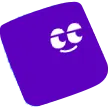이미지를 더블클릭하면 더 크게 확인하실 수 있어요.
다음 단계를 시작하기 전에 이 내용을 꼭 한 번 읽어보시면 훨씬 수월하게 시작하실 수 있어요!
처음 솔루션에서 작업을 하다 보면 한 번쯤 마주하게 되는 메시지 중 하나가 바로 ‘처리실패’일 거예요.
이 문구만 보면 마치 뭔가 큰 오류가 발생했거나 잘못한 것처럼 느껴지실 수도 있지만, 걱정하지 않으셔도 괜찮습니다! 🫡
 실패 메시지란?
실패 메시지란?
•
좌측 메뉴 [작업] → [작업 관리]로 이동하면, 솔루션 내 작업 진행 상황과 결과를 확인하실 수 있습니다.
초기 세팅 시에는 ~건 처리 성공 외에 ~건 처리 실패 메시지가 표시될 수 있어요. 
•
이는 시스템 오류가 아니라, 쇼핑몰 등록 기준과 상품 정보가 일시적으로 맞지 않을 때 발생합니다.
예를 들어 이미지 크기가 너무 작거나, 옵션 구성이 해당 쇼핑몰 기준과 다를 수 있습니다.
•
이럴 땐 실패 사유를 확인한 후 해당 부분만 수정하시면, 대부분 문제 없이 다시 등록하실 수 있어요! 
 실패 사유 확인하기
실패 사유 확인하기
1.
좌측 메뉴 [작업] → [작업 관리]로 이동합니다.
2.
실패한 작업이 있을 경우 ‘상세’ 버튼을 클릭합니다.
3.
상세 내용에서 실패 사유 또는 도움말 링크를 확인하실 수 있습니다.
4.
판매자관리코드를 클릭하면 수정해야 하는 정보가 있는 창으로 이동하여 즉시 수정하실 수 있습니다.
5.
만약 실패 사유가 어떤 내용인지 이해하기 어려울 경우, ‘작업결과 1:1문의’ 버튼을 클릭하여 플레이오토에 문의할 수 있습니다.
•
해당 경로로 문의해 주시면 작업 상세 내용이 자동으로 입력되어 더 빠르고 상세하게 답변드릴 수 있습니다! 
•
‘테스트 동의여부’는 플레이오토 운영팀이 담당자님 계정으로 작업 실패 원인을 직접 테스트해봐도 괜찮은지 확인하는 항목입니다.
실패 메시지가 낯설 수 있지만, 사유만 확인하면 금방 해결하실 수 있어요.
대부분의 작업 실패는 쇼핑몰별 간단한 조건 차이에서 비롯됩니다. 이유만 정확히 확인하면 언제든 원활하게 등록하실 수 있으니 안심하세요!